Windows PC のパフォーマンスが気になる場合は、Windows エクスペリエンス インデックス (WEI) が役に立ちます。
この指数はさまざまなハードウェア コンポーネントを評価し、1.0 ~ 9.9 のスケールでスコアを割り当てます。
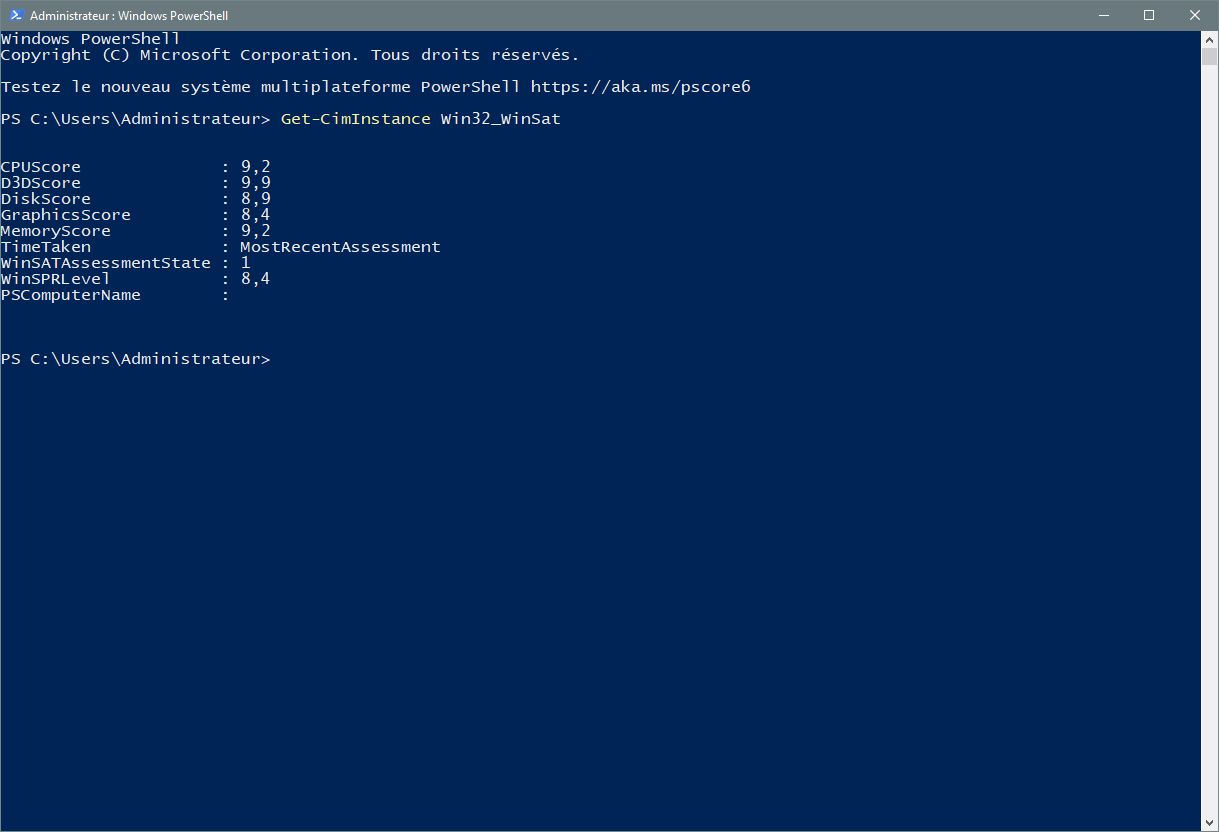
ここでは、Windows コンピューターでツールを起動する方法と、さまざまなスコアが何を意味するかを説明します。
PowerShell を使用して Windows エクスペリエンス インデックスを確認するにはどうすればよいですか?
Windows エクスペリエンス インデックスは、プロセッサ、RAM、グラフィックス カード、ハード ドライブなどのさまざまなハードウェア コンポーネントに基づいてコンピュータのパフォーマンスを評価する評価システムです。 Windows エクスペリエンス インデックスは、新しいバージョンの Windows では積極的に使用されなくなりましたが、PowerShell を使用してシステムのパフォーマンス スコアを確認することはできます。その方法は次のとおりです。
- プレスWindows + Sをクリックして Windows の検索メニューを開きます。
- タイプパワーシェル検索ボックスで、次を選択しますパワーシェルそしてクリックしてください管理者として実行。
- 選択ウイユーザー アカウント制御 (UAC) プロンプトが表示される場合。
- コンソールで次のコマンドを入力し、キーを押します。メインディッシュ:
Get-CimInstance Win32_WinSat
PowerShell には、WEI スコアおよびその他の関連情報が表示されます。
あなたの PC の Windows エクスペリエンス インデックスは何を意味しますか?
Windows エクスペリエンス インデックスは、WinSPRLevel スコアを使用して PC の全体的なパフォーマンスを評価します。このスコアは、プロセッサ、メモリ、グラフィックス カード、プライマリ ハード ドライブなどのハードウェアの個別の評価に基づいています。
WEI スコアが高いということは、ゲーム、ビデオ編集、複数のプログラムの同時実行などの要求の厳しいタスクを処理するための PC の装備が優れていることを意味します。たとえば、グラフィックス スコアが高い場合、システムはゲームやその他のグラフィックスを多用するアプリケーションでよりスムーズなビジュアルを提供する可能性があります。
ただし、WEI スコアは PC の全体的なパフォーマンスを評価する要素の 1 つにすぎないことを覚えておくことが重要です。ソフトウェアの最適化、システムのメンテナンス、さらには実行する特定のタスクなど、他の側面も重要な役割を果たします。
WEI を使用すると、コンピュータのハードウェア パフォーマンスの詳細な概要を取得し、それがニーズを満たしていることを確認できます。ただし、より高度なパフォーマンス測定または診断が必要な場合は、Windows PC でサードパーティのシステム分析ツールまたはベンチマーク ソフトウェアを使用することをお勧めします。

